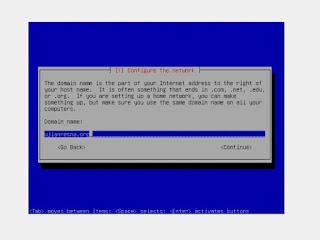Server adalah sebuah sistem komputer yang menyediakan jenis
layanan tertentu dalam sebuah jaringan komputer. Server didukung dengan
prosesor yang bersifat scalable dan RAM yang besar, juga dilengkapi dengan
sistem operasi khusus, yang disebut sebagai sistem operasi jaringan atau
network operating system. Server juga menjalankan perangkat lunak administratif
yang mengontrol akses terhadap jaringan dan sumber daya yang terdapat di
dalamnya, seperti halnya berkas atau alat pencetak (printer), dan memberikan
akses kepada workstation anggota jaringan.
Umumnya, di dalam sistem operasi server terdapat
berbagai macam service yang menggunakan arsitektur klien/server. Contoh dari
service ini adalah DHCP Server, Mail Server, HTTP Server, FTP Server, DNS
Server dan lain sebagainya. Setiap sistem operasi server umumnya membundel
layanan-layanan tersebut atau layanan tersebut juga dapat diperoleh dari pihak
ketiga. Setiap layanan tersebut akan merespons terhadap request dari klien.
Sebagai contoh, klien DHCP akan memberikan request kepada server yang
menjalankan service DHCP server; ketika sebuah klien membutuhkan alamat IP,
klien akan memberikan perintah/request kepada server, dengan bahasa yang
dipahami oleh server DHCP, yakni protokol DHCP itu sendiri. Dan baca juga Cara Instalasi Debian 5.0 Lanny karena masih berkaitan.
Instalasi & Konfigurasi DNS Server
Dengan adanya DNS server, maka
untuk mengakses suatu komputer yang berada dalam jaringan tidak perlu lagi
repot- repot untuk mengingat nomor IP. Hanya dengan nama domain yang mudah
untuk diingat.
Untuk memulai installasi dan
konfigurasi DNS server, pastikan anda telah mengatur IP address anda terlebih
dahulu. Dan jangan lupa DVD installasi linux anda sudah disiapkan. Untuk DNS
server, nama paket yang akan diinstall adalah bind9.
Selanjutnya kita
ketikan # apt-get install bind9,
seperti pada gambar yang di atas
Lalu akan muncul seperti gambar yang ada di atas. Jika tahap
installasi telah selesai. Maka kita akan lanjut ke tahap konfigurasi paket
bind9 tersebut.
di direktori /etc. Caranya
# cd /etc/bind
Lalu
tekan enter
# cp db.local db.jarkom.org (sesuaikan
jarkom.org dengan domain anda.).
Lalu tekan enter
cp db.127 db.192 (sesuaikan 192 dengan oktet pertama ip anda.).
Lalu tekan enter
cp named.conf named.conf.backup (hanya
untuk backup jika anda salah menkonfigurasi). Lalu tekan enter
Dan inilah
tampilan keseluruhannya. Lalu tekan enter
# vim db.jarkom.org
gambar di bawah ini
Dan gambar di
bawah ini adalah ip yang akan kita gunakan saat melakukan konfigurasi DNS
5. Sebelum melakukan pengeditan klik dulu huruf i (Insert).
6. Pertama, anda ganti seluruh kata “localhost” menjadi domain anda
semisal “jarkom.org”. (Sesuaikan dengan domain yang anda
masukkan pada saat melakukan instalasi).
semisal “jarkom.org”. (Sesuaikan dengan domain yang anda
masukkan pada saat melakukan instalasi).
7. Lalu pada bagian bawah akan ada teks seperti berikut.
@ IN A 127.0.0.1
Ganti 127.0.0.1 dengan IP komputer anda.
8. Setelah itu
dibawah teks
@ IN AAAA ::1
Masukkan
record
ns1 IN A 192.168.133.138
Sesuaikan
192.168.133.138 tersebut dengan IP
komputer anda.
9. Lalu
dibawahnya masukkan lagi record seperti berikut.
www IN CNAME ns1
www adalah subdomain. Jadi domain
ujianresna.org akan akan memiliki subdomain www.ujianresna.org. Selain
www anda juga bisa menambakan record yang lainnya semisal
ftp IN CNAME ns1
mail IN CNAME ns1
Dan
seterusnya. Sesuaikan dengan kebutuhan anda.
11. Selanjutnya,
kita akan mengedit file db.192 yaitu
dengan cara mengetikan # vim db.192 seperti
gambar dibawah ini.
12. Setelah itu, akan tampilan isi file db.192. seperti
gamabar
di bawah ini.
13. Lalu
ganti semua kata “localhost” menjadi
nama domain anda misalnya
“jarkom.org”.
14. Setelah
itu. Ganti “1.0.0” dengan IP
anda yang dimulai dari oktet dua dan ditulis terbalik. Semisal jika IP anda 192.168.133.138
maka ditulis 138.133.168
16. Setelah kita selasai melakukan pengedita, kita Save hasil
pengeditan tersebut.
pengeditan tersebut.
17. Selanjutnya kita akan menambahkan zone domain
kita, di file
named.conf. Buka dahulu file tersebut. dengan cara
mengetikan # vim named.conf. Seperti gamabar dibawah ini
named.conf. Buka dahulu file tersebut. dengan cara
mengetikan # vim named.conf. Seperti gamabar dibawah ini
19.
Selanjutnya di dalam file tersebut. Cari baris
berikut
zone “localhost” {
type
master;
file
“/etc/bind/db.local”;
};
20. Setelah
ketemu. Selanjutnya kita akan merubahnya.Seperti tuliskan text dibawah ini.
zone “jarkom.org” {
type
master;
file
“/etc/bind/db.jarkom.org”;
};
Sesuaikan
jarkoma.org db.jarkom.org dengan nama domain dan file anda.
15. Setelah
itu, cari lagi baris berikut.
zone “127.in-addr.arpa” {
type
master;
file
“/etc/bind/db.127”;
};
21. Setelah
ketemu seperti yang. Rubahlah angka 172 menjadi 192. Seperti tuliskan text dibawah ini.
Zone “192.in-addr.arpa” {
Type
master;
File
“/etc/bind/db.192”;
};
Catatan:
Ganti sesuai oktan pertama anda. Kalu yang saya oktan pertamanya 192. Jadi saya
merubahnya dengan 192.
22. Setelah itu kita save.
23. Selanjutnya, kita akan mengedit file resolv.conf yang berada
di direktori /etc/ dengan cara mengetikan # vim /etc/resolv.conf.
seperti yang tertera di gambar dibawah ini
di direktori /etc/ dengan cara mengetikan # vim /etc/resolv.conf.
seperti yang tertera di gambar dibawah ini
24. Setelah itu akan muncul tampilan seperti gambar dibawah ini.
25. Dan
pastikan dalam file tersebut terdapat text berikut.
domain localdomain
search localdomain
nameserver
192.168.133.2
26. Selanjutnya kita tambahkan, seperti text yang ada
dibawah ini.
domain jarkom.org
search jarkom.org
nameserver
192.168.133.134
jakom.org adalah domain anda. Dan 192.168.133.134 adalah ip DNS server
anda.
27. Setelah itu kita save
28. Kemudian
kita lakukan restart bind9 dengan cara mengetikan
#/etc/init.d/bind9 restart, seprti gamabar dibawah ini.
#/etc/init.d/bind9 restart, seprti gamabar dibawah ini.
29. Lalu akan melakukan restart seperti gamabar dibawah ini.
30. Jika terdapat tulisan failed. Maka berarti terdapat
kesalahan
konfigurasi atau penulisan. Silahkan gunakan.
# named –checkconf –z. Untuk mengecek dimana kesalahan
terdapat.
konfigurasi atau penulisan. Silahkan gunakan.
# named –checkconf –z. Untuk mengecek dimana kesalahan
terdapat.
31. Dan
konfigurasi untuk DNS pun sudah selesai.
32. Langkah selanjutnya kita, lakukan pengecekan apakah
konfigurasi tersebut berhasil atau tidak. Dengan cara
kita melakukan Ping IP. Jika konfigurasi kita benar, maka
akan muncul seperti yang ada dibawah ini.
konfigurasi tersebut berhasil atau tidak. Dengan cara
kita melakukan Ping IP. Jika konfigurasi kita benar, maka
akan muncul seperti yang ada dibawah ini.
Selesai.